Androidユーザーは、選択したときに甘やかされますデバイスで利用可能なカスタマイズオプションへ。カスタムランチャーをインストールしてホーム画面の外観を変更することから、ほとんどすべてのストックアプリの機能に代わるさまざまなアプリを使用することまで、豊富な選択肢があります。そして、デバイスをルート化すると、可能性は無限になります。非ルートユーザーが変更できないOSの1つの側面は、デフォルトのシステムフォントですが、ルートを変更すると簡単になります。ただし、ルート化されたユーザーであっても、個々のアプリのフォントを変更することは、従来これらのアプリのAPKファイルを直接変更する必要があったため、大きな苦痛になります。しかし、今では、それを行うための驚くほど簡単な方法があります。 PerAppFonts XDA-DevelopersシニアメンバーによるXposed Frameworkモジュール zst123。それでは、ジャンプの直後に詳しく見てみましょう。
この優れたフレームワークに慣れていない場合は、Xposed Frameworkガイドをご覧ください。このガイドでは、Xposedモジュールを見つけてインストールするプロセスについても詳しく説明しています。
フレームワークとPerAppFontsを入手したらモジュールを起動して実行し、他のアプリと同じようにモジュールを起動するだけで、インストールされているすべてのアプリのリストが表示されます。モジュールにはすぐに使用できるフォントがいくつか付属していますが、独自のフォントを使用する場合は、まずSDカードのFontsフォルダーに追加する必要があります。以下に示すように、右上の[設定]ボタンをタップし、選択したフォルダーを選択して、そのフォルダーの場所を変更することもできます。フォントは外出先でも適用できますが、フォルダに新しいフォントを追加した後、またはフォルダの場所を変更した後、デバイスを再起動する必要があります。設定では、システム全体にフォントを適用することもできます。

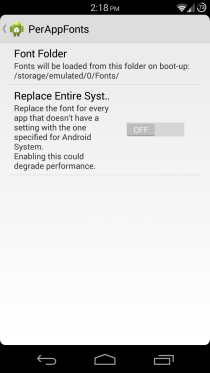
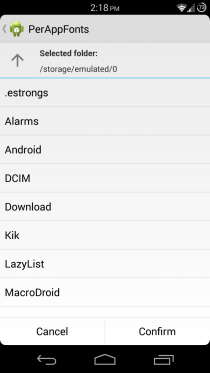
アプリごとにフォントの設定に戻ると、リストからアプリをタップして、[有効化]オプションを切り替えます。その後、デフォルト、太字、斜体、太字および斜体からフォントの太さを選択できます。別のフォントに完全に切り替えるには、[フォントファミリの変更]ボタンをタップし、表示されたオプションから選択します。また、すべてのフォントについて、選択を容易にするプレビューが表示されます。
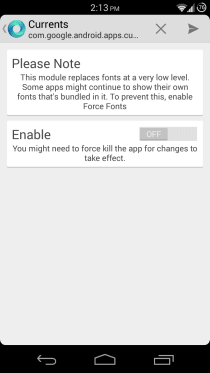
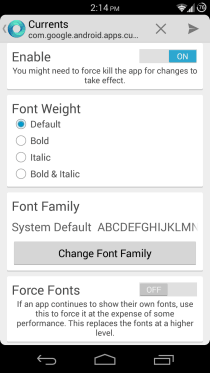
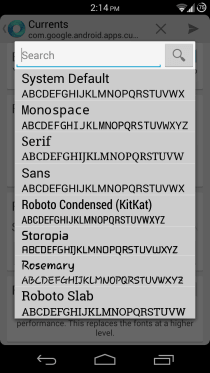
アプリのフォントを選択したら、新しいフォントを有効にするために必要な、アプリを強制終了するためのトップバーの[X]ボタン。次に、右上の[再生]アイコンをタップすると、アプリが再び読み込まれ、今回は新しいフォントが適用されます。フォントの適用がこのように機能しない場合は、戻って[フォントの強制]オプションを有効にします。このオプションは、そのアプリのパフォーマンスに影響を与える可能性があります。
デフォルトのフォント(左)とStoropiaフォントが適用された(右)Currentsの外観は次のとおりです。
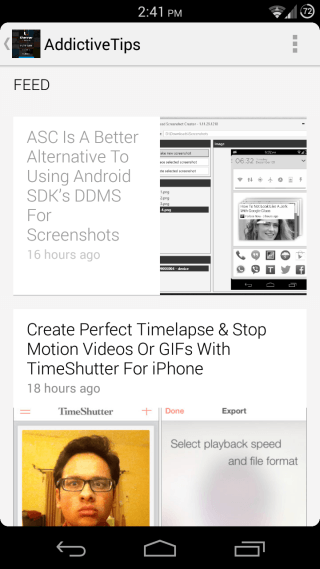
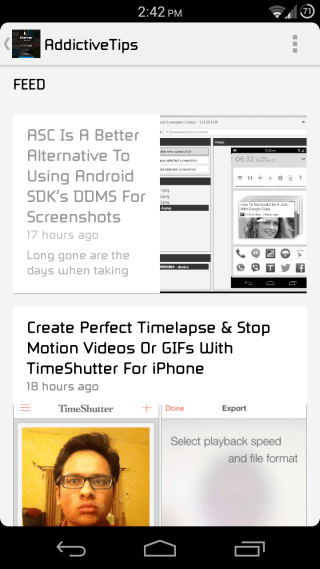
要するに、PerAppFontsは非常に便利です個々のアプリのカスタムフォントを選択するソリューション。 XDA-DevelopersのPerAppFontsフォーラムスレッドで、開発の最新情報を入手したり、バグを報告したり、機能をリクエストしたりできます。













コメント